Poznámka: Tento článek svou práci splnil a brzy zmizí. Abychom předešli strastem s hláškou „Stránka nebyla nalezena“, odebíráme odkazy, o kterých víme. Pokud jste na tuto stránku vytvořili nějaké odkazy, odeberte je prosím. Společně tak zajistíme lepší orientaci na webu.
Položky, jako jsou objekty, zástupné symboly nebo obrazce (a dokonce seskupené objekty), mohou být navrstveny do vrstev, takže jedna položka se zobrazuje před druhou. Můžete změnit pořadí, ve kterém se jednotlivé na snímku zobrazují.
Změna pořadí objektů na snímku
-
Vyberte objekt (nebo sadu seskupených objektů), který chcete přesunout vpřed nebo vzad.
-
Na kartě Formát obrazce nebo Formát obrázku proveďte jednu z následujících akcí:
-
Chcete-li přenést objekt snímku před skupinu skládaného snímku, klikněte na šipku vedle tlačítka Přenést blíža potom klikněte na přenést do popředí.
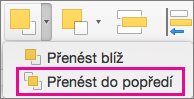
-
Pokud chcete přesunout objekt snímku o jedno umístění nahoru v pořadí vrstvení, klikněte na Přenést blíž.
-
Chcete-li přenést objekt snímku do pozadí skupiny objektů skládaného snímku, klikněte na šipku vedle tlačítka přenésta pak klikněte na příkaz přenést do pozadí.
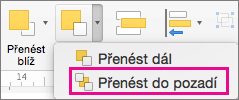
-
Pokud chcete přenést objekt snímku o jedno umístění dozadu v pořadí vrstvení, klikněte na Přenést dál.
-
-
Vyberte objekt (nebo sadu seskupených objektů), který chcete přenést dopředu nebo dozadu.
-
Na kartě Formát proveďte jednu z následujících akcí:
-
Chcete-li přenést objekt snímku před skupinu skládaného snímku, vyberte změnit pořadí > přenést do popředí.
-
Pokud chcete přesunout objekt snímku v pořadí vrstvení o jedno místo nahoru, vyberte změnit pořadí > Přenést blíž.
-
Pokud chcete poslat objekt snímku zpátky na skupinu objektů skládaného snímku, vyberte změnit pořadí > Přenést dozadu.
-
Chcete-li přenést objekt snímku o jedno umístění dozadu v pořadí vrstvení, vyberte změnit pořadí > Přenést dál.
-










